Cómo hacer que Gmail sea la app de correo por defecto en iPhone
¿Sabías que puedes configurar para que Gmail sea el gestor por defecto de tu iPhone? Te mostramos el truco para hacerlo.

Con la llegada de iOS 14 a los iPhone, muchas cosas han cambiado para mejor. Entre tantas novedades que ha traído la nueva versión del sistema operativo de Apple, se ha incorporado la posibilidad de cambiar algunas de las aplicaciones por defecto, entre ellas la de correo.
Anteriormente, sólo era posible usar la aplicación de correos nativa de Apple para gestión de tu email, sin embargo, ahora es posible usar aplicaciones de terceros como puede ser el caso de Outlook o en este caso Gmail.
Si quieres saber cómo hacer que Gmail sea la app de correo por defecto en iPhone, te mostramos paso a paso una guía detallada para que no pierdas ningún detalle.
Así puedes hacer que Gmail sea la app de correo por defecto en iPhone y iPad
Lo más importante antes de realizar este cambio, es que deberás tener tu iPhone actualizado a la última versión del sistema operativo, en este caso iOS 14. Por su parte, ocurre igual con los iPad, siendo necesario iPad OS 14.
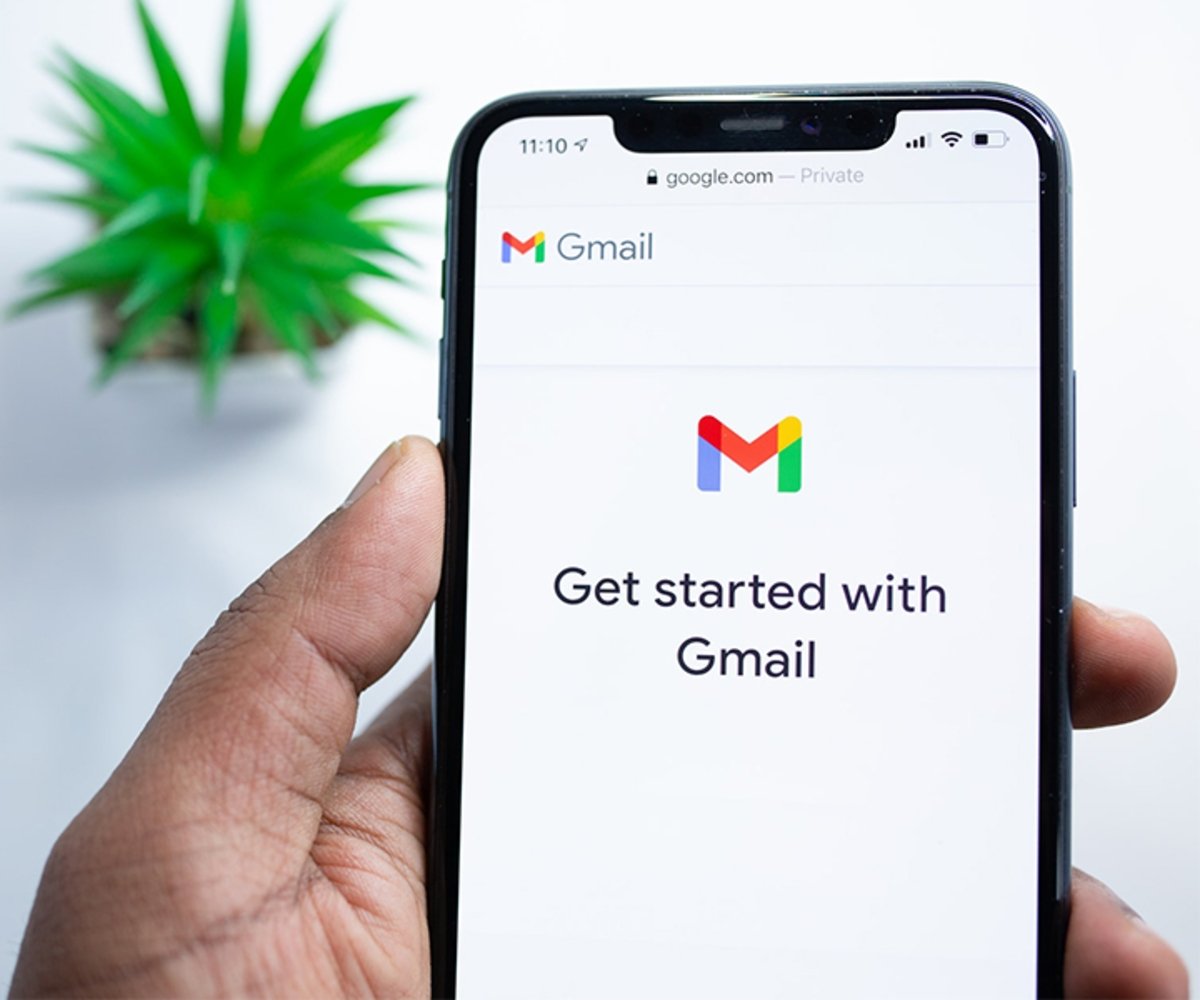
Así puedes hacer que Gmail sea la app de correo por defecto en iPhone y iPad
Una vez aclarado esto, procedemos a mostrarte los detalles necesarios para realizar el cambio de aplicaciones.
- Abre la App de Gmail en tu iPhone o iPad. Es necesario contar con la última versión. Si aún no la tienes, la podrás conseguir en la tienda Apple.
- Seguidamente, ve a "Ajustes" del sistema.
- Desliza el menú hasta ubicar a "Gmail" o escríbelo en la barra de búsqueda ubicada en la parte superior del menú para agilizar el proceso.
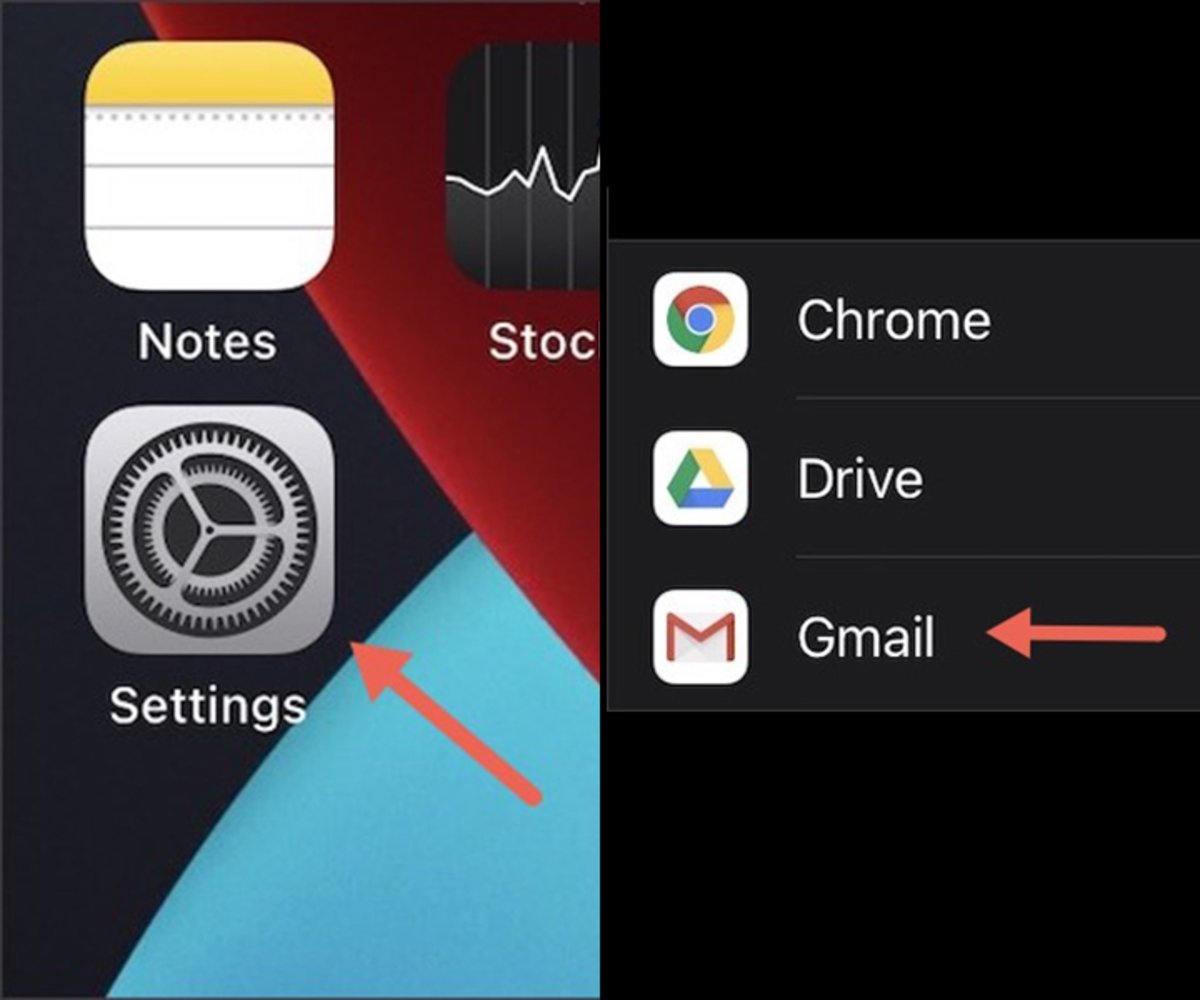
Abre la App de Gmail en tu iPhone o iPad y busca "Gmail"
- Ahora, en la sección "Aplicación de correo predeterminada" deberás seleccionar "Gmail".
- Listo. Ahora tendrás Gmail como aplicación por defecto en tu iPhone o iPad. De tal manera que al tocar cualquier enlace Mailto, automáticamente será dirigido a Gmail y no a la app de mail de Apple.
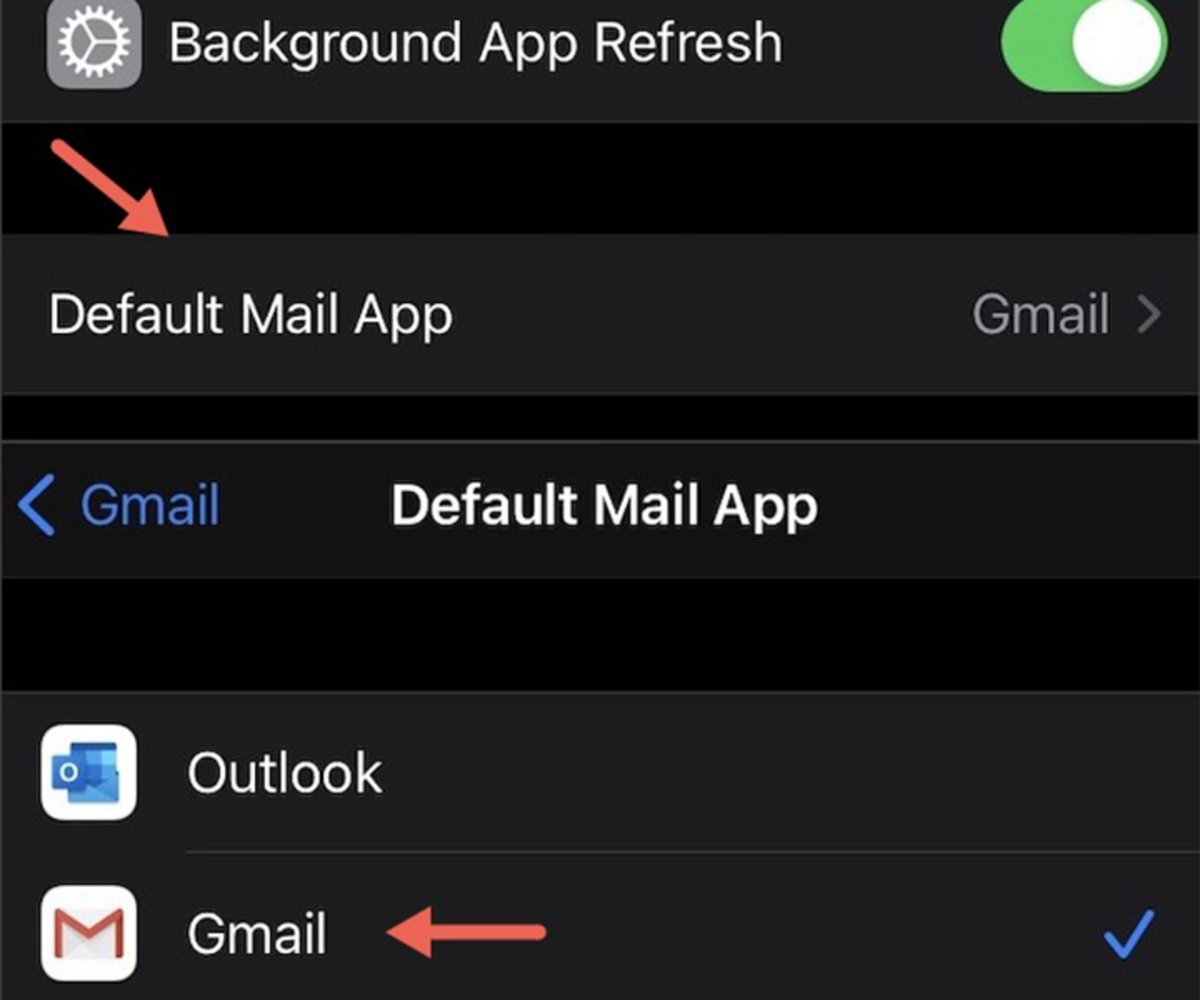
Selecciona "Gmail" como aplicación de correo predeterminada
También te puede interesar | Cómo hacer que el iPhone 12 use 5G siempre que haya cobertura
De esta forma podrás tener la aplicación para gestionar tus correos según la plataforma con la que mejor te identifiques, algo que durante mucho tiempo había sido solicitado por los usuarios pero que hasta ahora es posible disfrutar de esta novedad.
Imagen | Unsplash, HowtoGeek I, HowtoGeek II